Wordpress独自テーマ作成の動画リスト
この再生リストでは、WordPressの独自テーマ構築に必要なスキルを身につけることができます。最初に、WordPressテーマの基本構造を学び、必要なファイルやディレクトリ構成について解説します。
次に、テンプレートタグやループ、条件分岐などのWordPressテーマ開発における重要な概念を学びます。これにより、独自のデザインや機能を持ったカスタムテーマを構築できるようになります。
また、再生リストでは、CSSとJavaScriptを使ったレスポンシブデザインの実装や、カスタム投稿タイプ・カスタムフィールド・ウィジェットエリアの設定についても学ぶことができます。これにより、より柔軟で高機能なテーマを作成できます。
-
 17:46
17:46ワードプレスって何?WordPressの機能や特徴を紹介!まずはどんなものかを知って活用していきましょう!
この動画で紹介している記事は以下で公開しています。https://factory-programming-mv.com/posts/whats-wordpress/世界の多くのシェアをもつCMS(C…
-
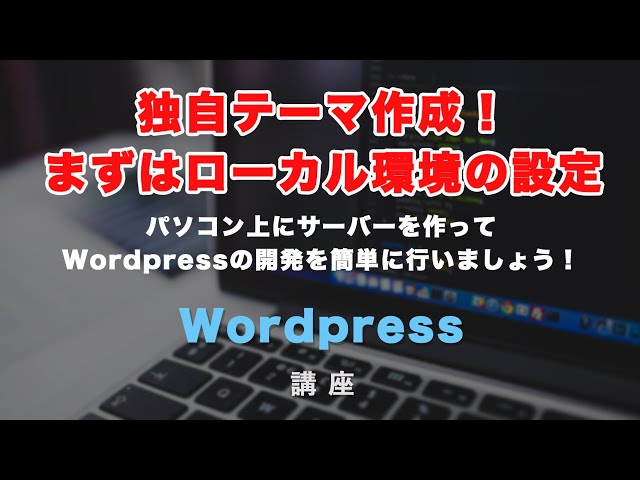 06:56
06:56ワードプレス独自テーマ作成!ローカル環境(PC上にサーバーを作る)の設定を「Local by Flywheel」でやってみましょう!
※ 03:40 あたりの環境設定ですが、Local by flywheelの仕様が変わりサイトを追加する際「Custom」を選択すると言語などの設定をしなければならなくなりました。Customを推奨…
-
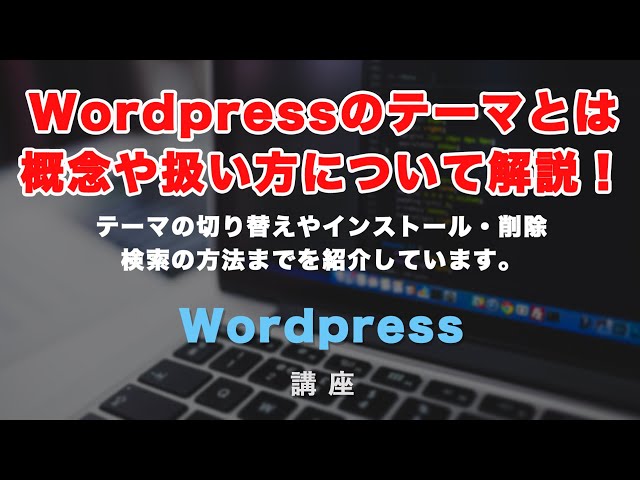 16:43
16:43ワードプレス(WordPress)のテーマとは?テーマの追加・削除の方法と、テーマの検索方法・アップロードの考え方から方法までを紹介!
ワードプレス(WordPress)の基本的なシステムである「テーマ(theme)」について説明しています。テーマとは簡単に言うと「テンプレート」のようなものですが、テーマの大きな違いを画面を一緒にみ…
-
 08:22
08:22ワードプレス独自テーマ作成!テーマを作って認識させてみましょう!
Wordpress(ワードプレス)の独自テーマの方法は若干複雑です。まずは、どのようにしたらオリジナルのテーマが読み込まれるのかをみていきましょう!
-
 10:54
10:54WordPressの「最低限」やっておくべき4つの設定
レンタルサーバー(Xserver, さくらサーバー, ロリポップ )などにワードプレスをインストールした後の、初心者・入門者がつまづきやすい4つのWordpressの設定を説明しています。
-
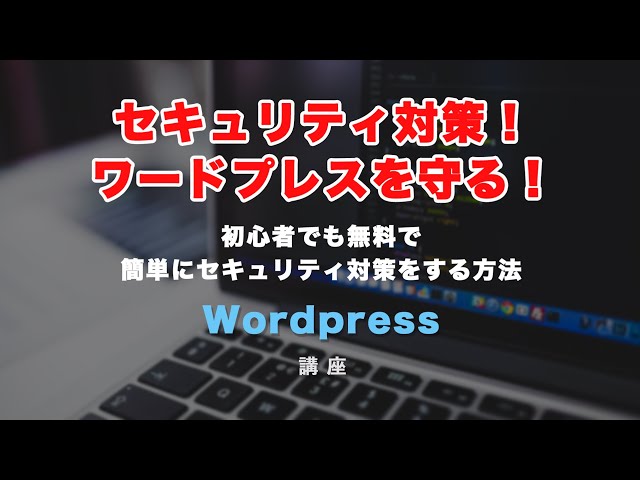 05:58
05:58セキュリティー対策!WordPressを攻撃から守りましょう!
小さいサイトだったとしても攻撃される可能性は少なからずあります!今回は特に狙われやすいワードプレスの対策をしていきましょう!初心者でも簡単に「SiteGuard WP Plugin」というものを使っ…
-
 05:10
05:10ワードプレスで、バックアップを自動で定期的に取ってくれる!UpdraftPlus 紹介
ワードプレスで、定期的にバックアップを取ってくれるプラグインは他にもありますが、今回は復元のしやすい、UpdraftPlus(アップドラフトプラス)を紹介します。
-
 14:30
14:30ワードプレス独自テーマ作成!共通のパーツ(ヘッダーやフッター)の読み込みとCSSの読み込み方など
Wordpress(ワードプレス)でheader.php, footer.phpなどの共通パーツの読み込みについて説明しています。それから、初心者がつまづきやすいstyle.cssの読込み方法なども…
-
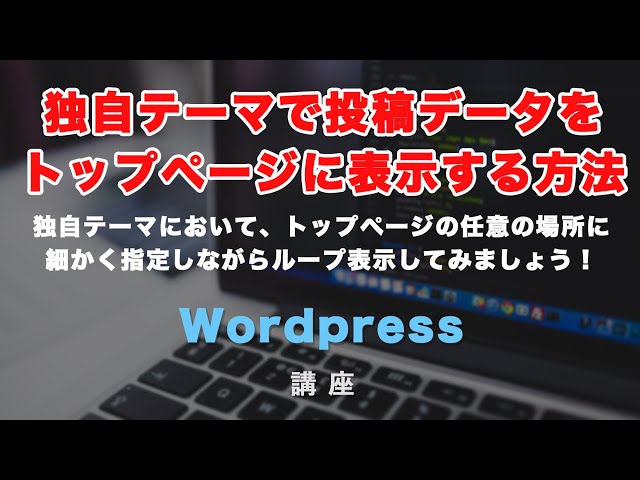 27:44
27:44独自テーマでトップページに投稿データを表示させる方法
ワードプレス(Wordpress)の主要機能の1つである「投稿」をトップページにループ(while文)で表示させる方法について解説しています。各ワードプレスが用意している関数やメソッドの解説から、ル…
-
 08:08
08:08独自テーマでトップページを作る際の考え方・作り方を解説!
Wordpress Codexのテンプレート階層のページはこちらhttps://wpdocs.osdn.jp/%E3%83%86%E3%83%B3%E3%83%97%E3%83%AC%E3%83%B…
-
 14:36
14:36初心者向け!PHP基礎。基本的な考え方と、書き方について解説!
※動画内では「page-phptest.php」ファイルに書き込み、表示していますが、front-page.phpやheader.phpなど、表示できるファイルであればどこに記載しても問題ありません…
-
 39:12
39:12初心者向け!ワードプレスでよく使うPHPの構文を紹介!for文、while文、if文など
※動画内では「page-phptest.php」ファイルに書き込み、表示していますが、front-page.phpやheader.phpなど、表示できるファイルであればどこに記載しても問題ありません…
-
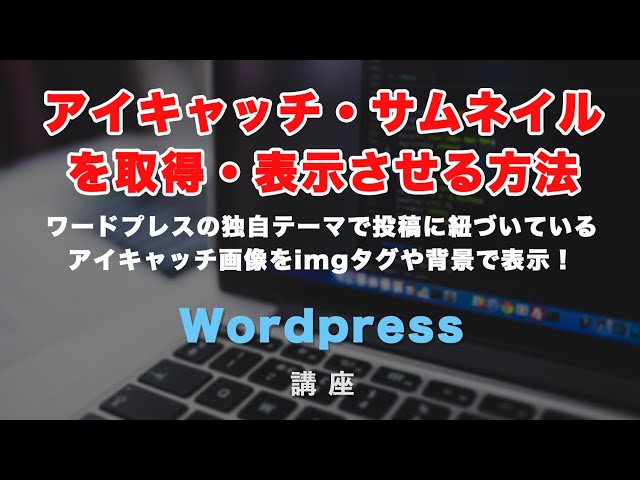 14:45
14:45独自テーマで、アイキャッチ・サムネイル画像を表示する方法!imgタグとbackground-imageで出力する手順を紹介!
投稿などのデータを出力する際の、アイキャッチ画像を出力する方法を紹介しています。the_post_thumbnailでimgタグ出力する方法とwp_get_attachment_url・get_po…
-
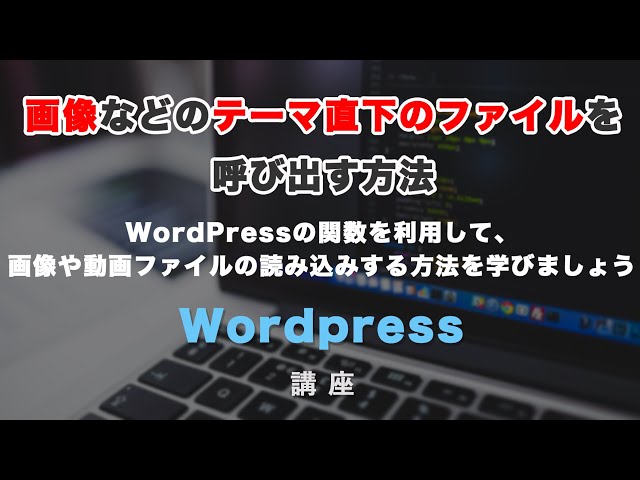 06:02
06:02画像や動画などのテーマフォルダ直下のファイルを呼び出す方法!
この動画では、ダッシュボードなどからアップロードした画像ではなく、テーマフォルダに保存したファイルを呼び出す方法を紹介しています。get_template_directory_uriという関数の紹介…
-
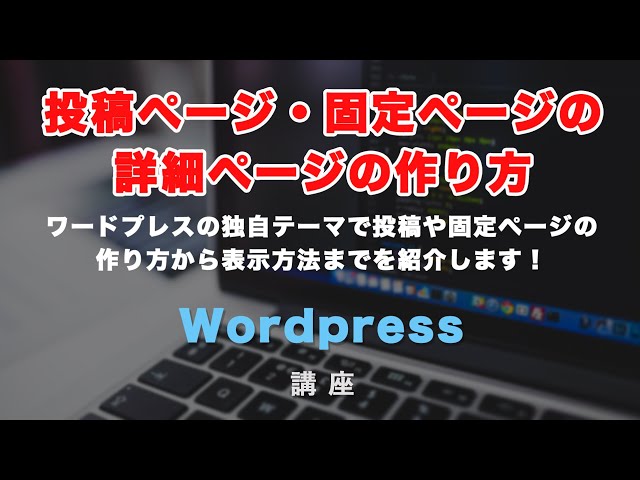 25:50
25:50独自テーマで、投稿と固定ページの詳細ページを表示する方法!
独自テーマを作る際の投稿ページや固定ページのコンテンツを表示させる方法を見ていきます。必須となる関数や書き方などがありますので、この動画で学んでいきましょう!ちなみにこの動画では基本的な部分しか紹介…
-
 12:20
12:20独自テーマでJavaScriptを、functions.phpを使って読み込ませる方法!
独自テーマにおいてJavaScriptを読み込ませる方法について紹介しています。今回は公式でも推奨されているfunctions.phpに記載する方法を使っています。また、wp_enqueue_scr…
-
 10:40
10:40独自テーマでサイドバー(sidebar.php)を設定・表示する方法と、レスポンシブ対応の為のCSS
今回はブログサイトなどでよくあるサイドバーの作り方について紹介しています。具体的なファイルの作成方法から呼び出し方、HTML/CSSを用いたコーディング例を紹介しています。また、スマホ対応時のCSS…
-
 10:41
10:41独自テーマでウィジェット(widget)を設定・表示させる方法!複数設定や表示させる方法まで!
ワードプレスにおいてウィジェットは特徴的な機能ですが、今回は独自テーマで設定して、HTMLに出力する方法を紹介していきます。また、一箇所ではなく複数箇所で設定・表示する方法も学んでいきます。動画内で…
-
 18:25
18:25独自テーマでカスタムメニューを設定・表示させる方法!ワードプレスサイトのヘッダーに実際に表示してみましょう!
独自テーマにおいて、サイト全体のメニューを簡単にダッシュボードで管理できるようにする為の機能「カスタムメニュー」を使ってみましょう。functions.phpで設定する方法から、呼び出したい任意の場…
-
 13:52
13:52コーディングしたページを表示させる!独自テーマでカスタムテンプレートを設定・切り替える方法
ワードプレス(Wordpress)の独自テーマでカスタムテンプレートを設定・使用してみましょう!この動画では、管理画面上のエディター(グーテンベルグ)でサイドバーなどの有無を切り替える方法を紹介して…
-
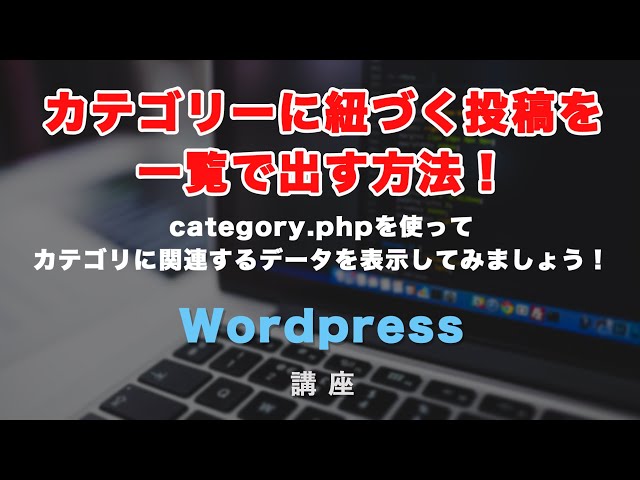 16:26
16:26カテゴリーに紐づく投稿一覧ページをcategory.phpを使って、作る方法!
ワードプレス(Wordpress)では、投稿にカテゴリーを設定することができますが、この動画では各カテゴリーページに関連する投稿データを一覧で表示する方法を紹介しています。独自テーマで、catego…
-
 16:07
16:07カスタム投稿を簡単に追加できる!Custom Post Type UIの使い方紹介!カスタムタクソノミーの設定方法も
functions.phpに記述して、カスタム投稿を管理することは可能ですが、記述量が多いので大変です。この「Custom Post Type UI」というプラグインを使えば、簡単に分かりやすくカス…
-
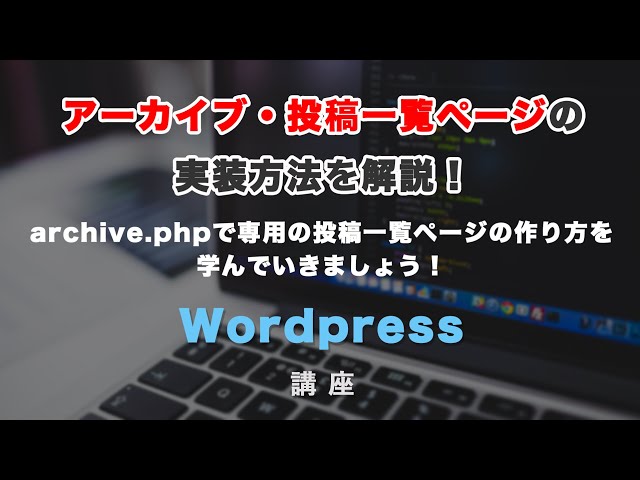 04:18
04:18ワードプレスでアーカイブページ・投稿一覧ページを作る方法解説!
archive.php で専用の投稿一覧ページの作り方を紹介しています。functions.phpに記載すべきことや、やらなくてはいけないことも解説しています。
-
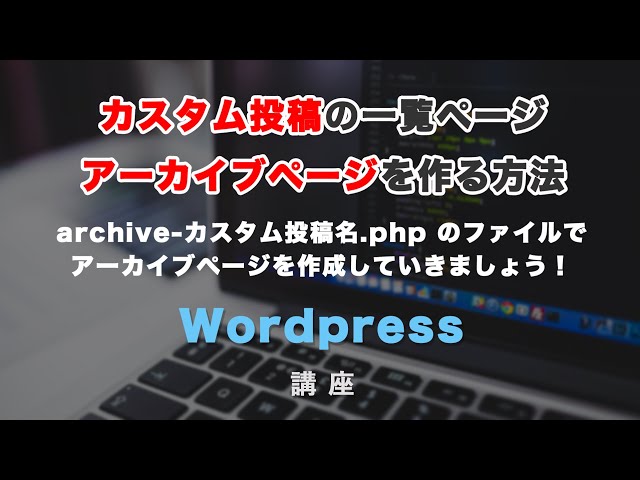 09:58
09:58カスタム投稿の一覧ページ・アーカイブページを作る方法!
今回の動画では、カスタム投稿のアーカイブページ・一覧ページの作成方法について詳しく解説します。カスタム投稿:「ニュース」というカスタム投稿を追加して、これをもとに一覧ページやアーカイブページを作成し…
-
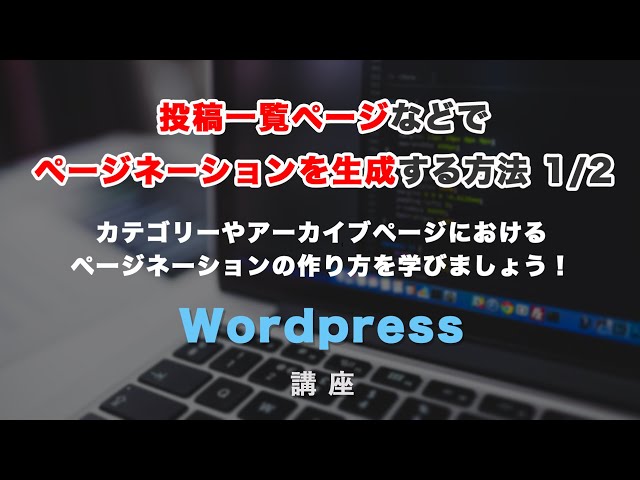 09:26
09:26ワードプレスの投稿一覧ページなどで、ページネーションを自動生成する方法!前編(全2回)
この動画では、アーカイブページやカテゴリーに紐づく一覧ページなどで、ページネーションを自動生成する方法を紹介しています。意外と複雑な関数などを使う為、初心者がつまづきやすいポイントなのでこの動画でし…
-
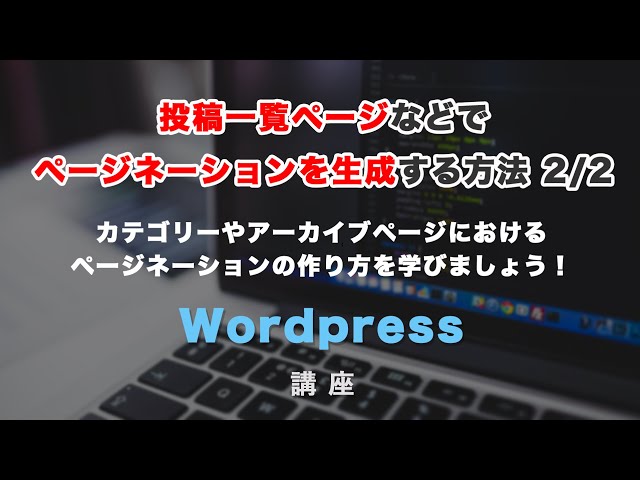 12:24
12:24ワードプレスの投稿一覧ページなどで、ページネーションを自動生成する方法!後編(全2回)
この動画では、アーカイブページやカテゴリーに紐づく一覧ページなどで、ページネーションを自動生成する方法を紹介しています。意外と複雑な関数などを使う為、初心者がつまづきやすいポイントなのでこの動画でし…
-
 20:09
20:09ワードプレスでカスタムフィールドの定義と表示方法・プラグイン(Advanced Custom Fields。ACF)について解説!
ワードプレス(Wordpress)には様々な機能が搭載されていますが、サイトによってはワードプレスの基本機能だけでは入力項目が不足したり物足りなくなってきます。そんな時使えるのが、このカスタムフィー…
-
 12:15
12:15ワードプレスでページが見つからない場合のページ(Not Found・404ページ)の作り方!
記事のURLなどを管理していると、意図せずリンク切れを起こしてしまい、ユーザーを離脱させてしまう場合があります。ワードプレス(Wordpress)ではそういったことを防ぐために、あらかじめ404ペー…
-
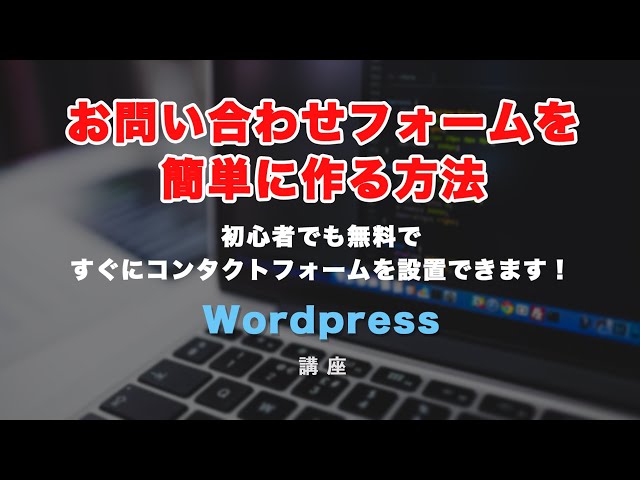 05:15
05:15ワードプレスでお問い合わせフォーム(Contact Form7)を設置する方法(基礎編)
ホームページに必須とされるお問い合わせフォームの作り方を紹介しています。今回は簡単にWordpressのプラグイン、Contact Form 7(コンタクトフォーム7)を使ったものを紹介しています。
-
 14:39
14:39Contact Form 7(コンタクトフォーム)の項目の追加・変更・削除の方法について
フォームでのユーザーの入力する内容を追加・変更・削除する方法を紹介しています。また、そういった場合にきちんと届くメールの内容に反映される方法も併せて紹介しています。ラジオボタンやセレクトボックスやチ…
-
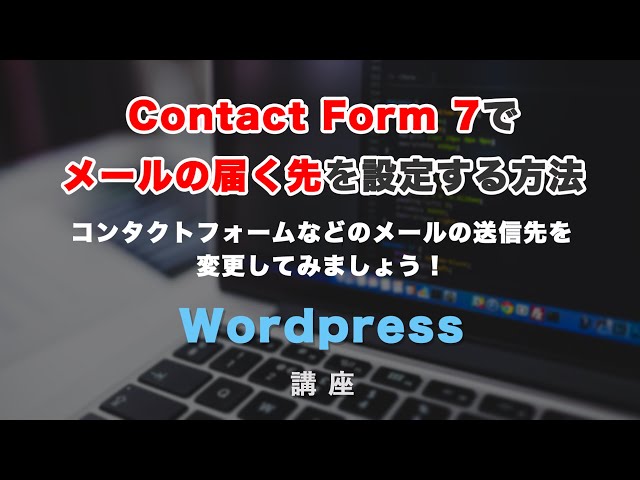 01:59
01:59Contact Form 7(コンタクトフォーム)でメールの届く先を設定する方法!
意外とメールが届く先を変更できないと思っている方が多いですが、簡単に変更することができます。初期設定ではなく、任意のアドレスを設定いたしましょう。
-
 04:40
04:40長くなってしまいがちな、functions phpを分割して、読み込ませる方法!
Wordpressの開発をしていると、どうしてもfunctions.phpのファイルは長くなりがちになってしまいます。ただし、この動画で説明している方法を使えば分割して、読み込ませることができますの…
-
 11:03
11:03WordPressでユーザーを追加する方法と各権限について紹介!
ワードプレスサイトを複数人で管理する場合、ユーザーを追加することで、それぞれ記事を作成・編集したり、ユーザーごとの設定をすることができるようになります。また、各権限(管理者・編集者・投稿者・寄稿者・…
-
 06:02
06:02トップページの一部をワードプレスの管理画面で編集する方法!
クライアントなどユーザーが管理画面上から自由にトップページのコンテンツを編集したいといった場合に、ワードプレス(WordPress)ではウィジェットなどの選択肢もありますが、今回は固定ページとしてあ…
-
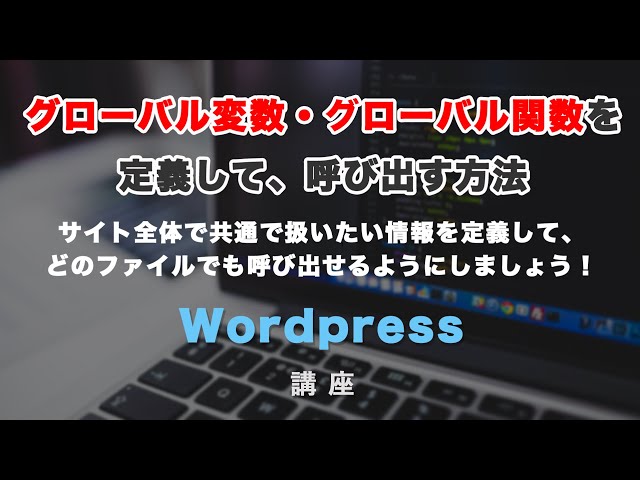 05:55
05:55WordPressでグローバルな変数・関数を定義する方法。サイト全体で共通して呼び出したいデータをまとめて、管理しましょう!
Wordpressに限らずですが、サイト制作をおこなっているとサイト全体で共通して扱いたいグローバルな変数や関数を定義したい場合があります。そういった場合に使えるのが、このグローバル変数・グローバル…
-
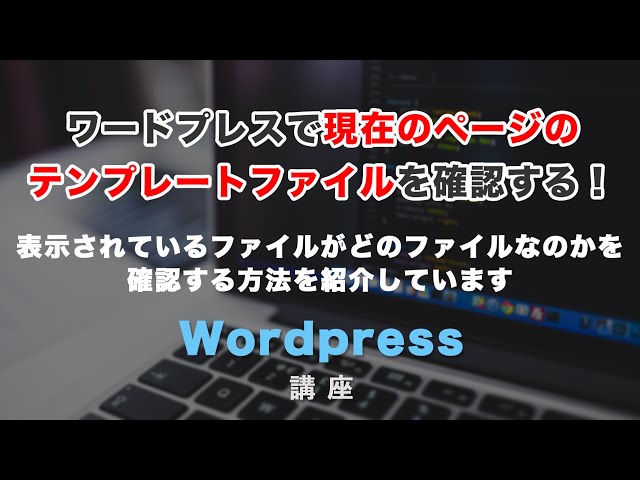 05:04
05:04ワードプレスでどのテンプレートが表示されているのかを確認する方法!
WordPressサイトを作っているときに、現在のページはどのPHPファイルが表示されているのか分からなくなることがあります。そういった時に、どのように確認すると良いのかを紹介しています。この動画で…
-
 07:32
07:32ワードプレスで固定ページのbodyタグにページのスラッグをクラス名として追加する方法!
WordPressサイトを作っていると、ある特定のページのみスタイルを当てたり機能を追加したいことが出てきます。トップページだけなどでしたらbody_class関数が出力するクラス名を使えばいいです…
-
 26:57
26:57ワードプレスでページの種類ごとの処理をしたい場合の条件分岐の関数を紹介!
動画内で紹介していた、if文などの動画はこちらhttps://factory-programming-mv.com/video/jmPRbA2X7_k/WordPressでサイト制作をしていると、同…
-
 05:37
05:37ワードプレスで抜粋を任意の文字列に変更する方法と、文字が長くなった時の省略文字を変更する方法!
WordPressの記事の抜粋などを the_excerpt で表示する際、デフォルトでは記事の書き出し部分が表示されてしまいますが、記事ごとに表示内容を変更することが可能です。この動画ではそのやり…
-
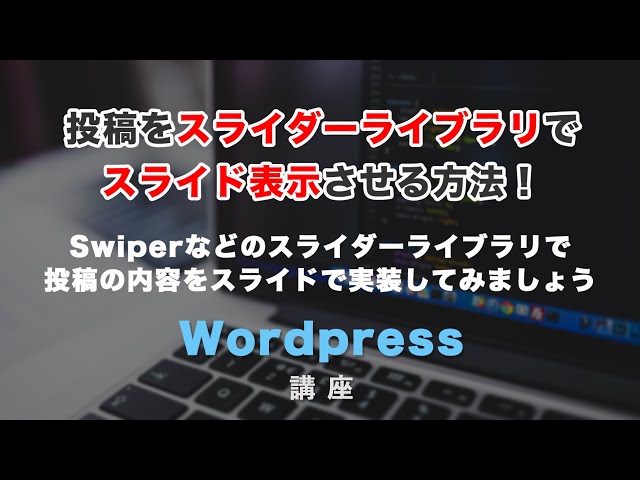 10:31
10:31ワードプレスの記事などの投稿をSwiper(スライダー)でスライド表示する方法!
WordPressサイトを制作していると、投稿やカスタム投稿で作成した記事の表示を、スライド形式で表示したいことがあります。今回は、スライダーライブラリの中でも有名なSwiper(スワイパー)という…
-
 09:59
09:59初心者向け!おすすめの独自ドメインの取得方法と手順について紹介!
動画内で説明していたドメインのサービス(お名前.com)はこちらhttps://px.a8.net/svt/ejp?a8mat=2HHJ1S+FH9R02+50+2HEVMR今回はなかなか初心者の方…
-
 10:13
10:13初心者向け!おすすめのレンタルサーバー契約手順紹介!オススメの理由と流れ、実際に使えるようになるまで
動画内で説明しているサービスURLはこちらhttps://px.a8.net/svt/ejp?a8mat=2ZLBND+DML78Y+CO4+6H729レンタルサーバーのサービスはたくさんありますが…
-
 11:11
11:11初心者向け!ドメイン(domain)とサーバー(server)の紐付け・関連付けについて
初心者がつまづきやすい、ドメインとサーバーの紐付けの手順について説明しています。別の動画で説明している、お名前.comとエックスサーバー(X SERVER)の説明をしていますが、基本的な流れは別のサ…
-
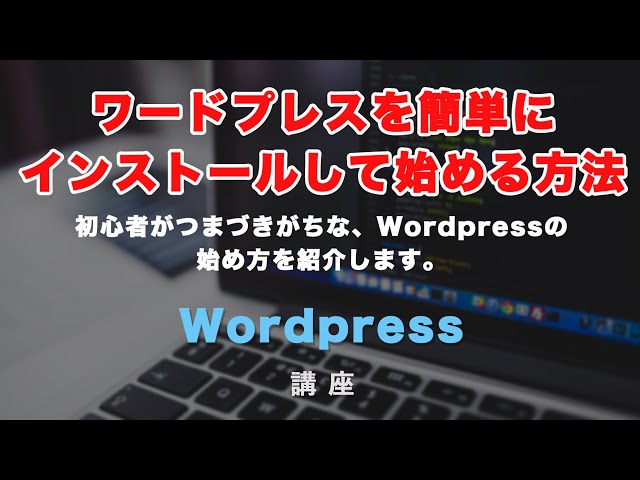 10:43
10:43サーバーにワードプレス(WordPress)を簡単にインストールしてすぐに使えるようにする方法!エックスサーバー(X SERVER)でのやり方を紹介!
ワードプレスを使おうと思っても、初心者の方はなかなかどうやって設定したら良いのか分からないと思います。この動画では、サーバーにWordpressをインストールし、簡単にサイト制作を始める準備を整える…
-
 16:26
16:26自分で作ったサイトを公開する方法!契約したサーバーと(FTP)接続して、ファイルを追加・変更・削除する方法を学びましょう!
せっかくホームページを制作しても、ネットに公開できなければいけません。この動画では、初心者がつまづきやすいサーバーと(FTP)接続してファイルをアップロードなどをする手順を紹介しています。今回はどの…
-
 14:10
14:10SSL証明書の取得と、サイトを常時SSL化(常にhttpsで接続)する方法を解説!
今回はSEOやサイトの表示速度などにも関わるSSL化についての動画です。なかなか初心者の方には難しい設定かと思いますが、動画で一緒に学んでいきましょう!XSERVERの無料独自SSL設定の記事はこち…
WordPressとテーマについて
- ワードプレス(WordPress)とは?
-
WordPressは世界中で最も広く使われているコンテンツ管理システム(CMS)です。現在40%のサイトがWordpressで作られていると言われています。これは、ウェブサイトの作成、管理、公開を簡単にするためのプラットフォームです。世界共通のユーザーフレンドリーなインターフェース、拡張性、多様なテーマとプラグインにより、初心者からプロの開発者まで幅広く利用されています。
主な機能と特徴
- 使いやすいダッシュボード:記事の投稿、メディアの管理、ページの編集など、ウェブサイトの日常的な操作が簡単にできます。
- テーマのカスタマイズ: 豊富なテーマが用意されており、サイトの外観を簡単に変更できます。
- プラグイン: 機能を追加するための多くのプラグインがあり、SEO最適化、ソーシャルメディア統合、セキュリティ強化などが可能です。
- SEOフレンドリー: 検索エンジン最適化(SEO)を意識した設計がされており、より多くの訪問者を引き寄せることができます。
- レスポンシブデザイン: 多くのテーマはモバイル対応で、どのデバイスからでもサイトが美しく表示されます。
WordPressはその多機能性と使いやすさから、さまざまなタイプのウェブサイトに適しています。これからも多くのユーザーにとって第一の選択肢であり続けるでしょう。
- ワードプレス(WordPress)のテーマとは?
-
WordPressテーマは、ウェブサイトのデザインとレイアウトを定義する重要な要素です。これはウェブサイトの「見た目」を制御し、ユーザーエクスペリエンスに大きく影響します。テーマはWordPressサイトの外観を簡単にカスタマイズする手段を提供します。
テーマの基本概念
- デザイン: テーマはサイトの全体的なデザイン、色の配色、フォントスタイル、レイアウトなどを決定します。
- カスタマイズ性: 多くのテーマはカスタマイズが可能で、ウェブサイトのオーナーは特定の要件に合わせて変更を加えることができます。
- 機能: テーマには特定の機能が含まれており、スライダー、ウィジェット、ショートコードなどがあります。
テーマの種類
- 無料テーマ: WordPress.orgのテーマディレクトリーには数千の無料テーマが用意されています。初心者や予算に限りがある場合に適しています。
- プレミアムテーマ: 有料で提供されるテーマで、より高度な機能と専門的なサポートが得られます。
- カスタムテーマ: 独自のニーズに完全に合わせて開発されたテーマです。専門のウェブデザイナーまたは開発者によって作成されます
テーマの選び方
- 目的: サイトの目的に合ったテーマを選びます。ブログ、ビジネスサイト、ポートフォリオ、電子商取引サイトなど、異なる目的には異なるテーマが最適です。
- カスタマイズオプション: サイトのブランディングに合わせてカスタマイズできるかどうかを確認します。
- レスポンシブデザイン: モバイルユーザーにも対応するテーマを選びます。
- 評価とレビュー: 他のユーザーのフィードバックと評価を参考にします。
適切なWordPressテーマを選ぶことは、サイトの成功に不可欠です。目的とニーズに合ったテーマを選択し、独自のウェブサイトを構築しましょう。
- 独自テーマでトップページに投稿データを表示させる方法
-
WordPressの独自テーマを使用してトップページに最新の投稿を表示させる方法は、ウェブサイトをダイナミックかつ魅力的にする効果的な手段です。このプロセスには、WordPressのループとテンプレートファイルの編集が含まれます。
基本ステップ
- テーマファイルの準備: まず、独自テーマのフォルダ内でindex.phpファイルを用意します。これがトップページのテンプレートになります。
- WordPressループの使用: index.phpファイル内にWordPressループを挿入します。これにより、最新の投稿が自動的に表示されます。
- 投稿の表示方法のカスタマイズ: 投稿のタイトル、抜粋、フルコンテンツなど、表示する内容をカスタマイズできます。
- スタイリング: CSSを使用して、投稿の表示スタイルを調整します。これにより、投稿がサイトのデザインに合わせて表示されます。
詳細なカスタマイズ
- 投稿の数を制限する: index.phpにクエリを追加して、表示する投稿の数を制限できます。
- 特定のカテゴリーのみを表示する: 特定のカテゴリーに属する投稿のみを表示するようにクエリを調整します。
- 画像の表示: 投稿に関連付けられた画像を表示するには、the_post_thumbnail()関数を使用します。
独自テーマでWordPressのトップページに投稿を表示させる方法は、サイトを活動的でユーザーフレンドリーにする素晴らしい手段です。このプロセスを通じて、訪問者に最新の情報を提供し、サイトのエンゲージメントを高めることができます。
- PHP基礎。基本的な考え方と、書き方について
-
PHPはウェブ開発で広く使用されるサーバーサイドのスクリプト言語です。WordPressもPHPで構築されています。ここではPHPの基本的な考え方と基礎的な書き方を初心者向けに解説します。
PHPの基本
- サーバーサイドスクリプト: PHPコードはサーバー上で実行され、ブラウザにはその結果(通常はHTML)が送られます。
- 埋め込みコード: PHPコードはHTML文書に埋め込むことができ、タグで囲みます。
基本構文
エコー(出力): echo文を使用して、ブラウザにテキストやHTMLを出力します。
変数: $記号を使用して変数を宣言します。変数には文字列、数値、配列などを格納できます。
条件分岐: if文を使用して条件に基づいた処理を行います。
5) { echo "$number は 5 以上"; } ?>ループ処理: for文やwhile文を使用して繰り返し処理を行います。
PHPの使用法
- 動的コンテンツ: PHPはデータベースから情報を取得し、それをウェブページに動的に表示するために使用されます。
- フォーム処理: ユーザー入力を処理し、データをサーバーに送信するために使用されます。
- ワードプレスでよく使うPHPの構文を紹介!for文、while文、if文
-
WordPressのカスタマイズにはPHPの基本的な理解が必要です。特に、繰り返し処理や条件分岐を行う構文は、WordPressのテンプレートファイルで頻繁に使用されます。ここでは、for文、while文、if文などの基本構文を初心者向けに解説します。
for文
用途: 決められた回数だけ繰り返し処理を行うときに使用します。
for ($i = 1; $i <= 5; $i++) { echo $i . " "; }while文
用途: 条件が真の間、処理を繰り返し行います。
$i = 1; while ($i <= 5) { echo $i . " "; $i++; }if文
用途: 条件に応じて異なる処理を行います。
$number = 10; if ($number > 5) { echo "$number は 5 より大きい"; } elseif ($number == 5) { echo "$number は 5 に等しい"; } else { echo "$number は 5 より小さい"; }WordPressでの使用例
- ループ処理: WordPressのループで投稿を表示する際にwhile文を使用します。
- 条件分岐: 特定のページやカテゴリーに応じて異なるコンテンツを表示する際にif文を使用します。
PHPの基本的な構文は、WordPressのテンプレートでのカスタマイズに不可欠です。これらの構文を理解し、適切に使用することで、より機能的でユーザーフレンドリーなウェブサイトを構築することができます。
- 独自テーマで、アイキャッチ・サムネイル画像を表示する
-
WordPressの独自テーマでアイキャッチ(サムネイル)画像を表示する方法は、記事やページのビジュアルアピールを高める上で重要です。ここでは、imgタグとCSSのbackground-imageプロパティを用いた表示方法を紹介します。
アイキャッチ画像とは
アイキャッチ画像は、投稿やページの代表的なビジュアルとして設定される画像です。目を引くビジュアルで、コンテンツの主題を伝える役割を持ちます。
imgタグでの表示
- アイキャッチ画像の確認: 投稿やページにアイキャッチ画像が設定されているかを確認します。
- 画像の取得と表示:WordPressのthe_post_thumbnail()関数を使用して、アイキャッチ画像をimgタグとして出力します。
if ( has_post_thumbnail() ) { the_post_thumbnail('size-name'); }ここで'size-name'は画像のサイズ(例:'thumbnail', 'medium', 'large', 'full')を指定します。
background-imageでの表示
- 画像URLの取得: get_the_post_thumbnail_url()関数を使用して、アイキャッチ画像のURLを取得します。
- CSSでの設定:取得したURLをCSSのbackground-imageプロパティに設定します。
$thumbnail_url = get_the_post_thumbnail_url(); if ($thumbnail_url) { echo ''; }カスタマイズと応用
- 画像サイズの指定: 特定のサイズの画像を取得するために、the_post_thumbnail()関数にサイズパラメータを渡すことができます。
- スタイリング: CSSを使用して、画像の表示方法(サイズ、形状、位置など)をカスタマイズできます。
- 条件分岐: 特定の条件下でのみ画像を表示させるなど、if文を使った条件分岐も可能です。
アイキャッチ画像の表示は、WordPressサイトの視覚的魅力を高める効果的な方法です。imgタグやbackground-imageを用いることで、サイトのデザインに合わせた柔軟な画像表示が可能になります。
- 独自テーマで、投稿と固定ページの詳細ページを表示する
-
WordPressの独自テーマで、投稿や固定ページの詳細ページ(個別ページ)を表示する方法を理解することは、カスタムテーマ開発において重要です。これにより、各投稿やページに特有の情報を効果的に表示できます。
基本的な手順
テーマファイルの準備: 個別の投稿ページにはsingle.php、固定ページにはpage.phpファイルを用意します。
WordPressループの使用: これらのファイル内でWordPressのループを使用し、投稿またはページの内容を表示します。if ( have_posts() ) : while ( have_posts() ) : the_post(); // 投稿またはページの内容を表示 the_title(); // タイトルの表示 the_content(); // 本文の表示 endwhile; endif;カスタマイズ: タイトル、本文以外にも、メタデータ(著者、日付など)やコメントセクションを追加できます。
詳細ページのカスタマイズ
- テンプレートタグ: WordPressは、投稿データを表示するための多くのテンプレートタグを提供しています。例えば、the_author(), the_date(), the_category()などがあります。
- 条件分岐: 特定の条件下で特定のコンテンツを表示するために、if文を使用できます。例えば、特定のカテゴリーの投稿のみに特定のメッセージを表示するなどです。
- コメント機能: comments_template()関数を使用して、コメントセクションを追加できます。
スタイリング
CSS: 投稿やページの各部分にクラスやIDを付け、CSSでスタイリングを行います。これにより、デザインをカスタマイズできます。
投稿と固定ページの詳細ページを独自テーマで表示する方法をマスターすることは、WordPressサイトのカスタマイズにおいて非常に重要です。これにより、訪問者に対してよりリッチなコンテンツ体験を提供することができます。
- 独自テーマでJavaScriptを、functions.phpを使って読み込ませる
-
WordPressの独自テーマにJavaScriptを組み込むには、テーマのfunctions.phpファイルに特定のコードを追加する必要があります。これにより、サイトのインタラクティビティと機能性を向上させることができます。
ステップバイステップガイド
functions.phpファイルを開く: 独自テーマのフォルダ内にあるfunctions.phpファイルを開きます。
スクリプトの登録と読み込み: wp_enqueue_script関数を使用して、JavaScriptファイルを登録し、読み込みます。function my_theme_scripts() { wp_enqueue_script('my-custom-script', get_template_directory_uri() . '/js/custom-script.js', array('jquery'), '1.0.0', true); } add_action('wp_enqueue_scripts', 'my_theme_scripts');ここで、
- 'my-custom-script'はスクリプトのハンドル名です。
- get_template_directory_uri() . '/js/custom-script.js'はスクリプトファイルへのパスです。
- array('jquery')は依存関係(この例ではjQuery)を示します。
- '1.0.0'はスクリプトのバージョンです。
- trueはスクリプトをフッターで読み込むかどうかを指定します(ここではフッターでの読み込みを指定しています)。
注意点
- スクリプトの読み込みは、サイトのパフォーマンスに影響を与える可能性があるため、必要なスクリプトのみを読み込むようにしましょう。
- JavaScriptの読み込み順序や依存関係に注意してください。特定のライブラリやフレームワークに依存するスクリプトがある場合は、それらが先に読み込まれるように設定します。
- 独自テーマでサイドバー(sidebar.php)を設定・表示する
-
WordPressの独自テーマにサイドバーを追加することで、ナビゲーション、ウィジェット、追加情報などをサイトの横側に表示することができます。また、レスポンシブデザインを採用することで、異なるデバイスサイズに対応するユーザー体験を提供できます。
サイドバーの設定
サイドバーの登録: functions.phpファイルに以下のコードを追加して、サイドバーを登録します。
function my_custom_sidebar() { register_sidebar( array ( 'name' => __('My Custom Sidebar', 'your-theme-domain'), 'id' => 'custom-side-bar', 'description' => __('Custom Sidebar', 'your-theme-domain'), 'before_widget' => '", 'before_title' => '', 'after_title' => '
', ) ); } add_action('widgets_init', 'my_custom_sidebar');サイドバーの呼び出し: sidebar.phpファイルを作成し、以下のようにサイドバーを呼び出します。
if ( is_active_sidebar('custom-side-bar') ) { dynamic_sidebar('custom-side-bar'); }- サイドバーのIDは一意である必要があります。
- before_widget, after_widget, before_title, after_titleはウィジェットのHTMLマークアップをカスタマイズするために使用されます。
サイドバーはWordPressサイトに追加情報やナビゲーションを提供する便利な方法です。独自テーマでサイドバーを適切に設定し、レスポンシブデザインを採用することで、ユーザーが異なるデバイスでサイトを閲覧する際の体験を向上させることができます。